補助科目残高の設定
「補助科目」マスタに登録した補助科目のうち、それぞれの開始残高を登録します。
入力・登録方法
- 「会計」>「会計設定」>「補助科目残高」をクリックし「補助科目残高」メニューを開きます。
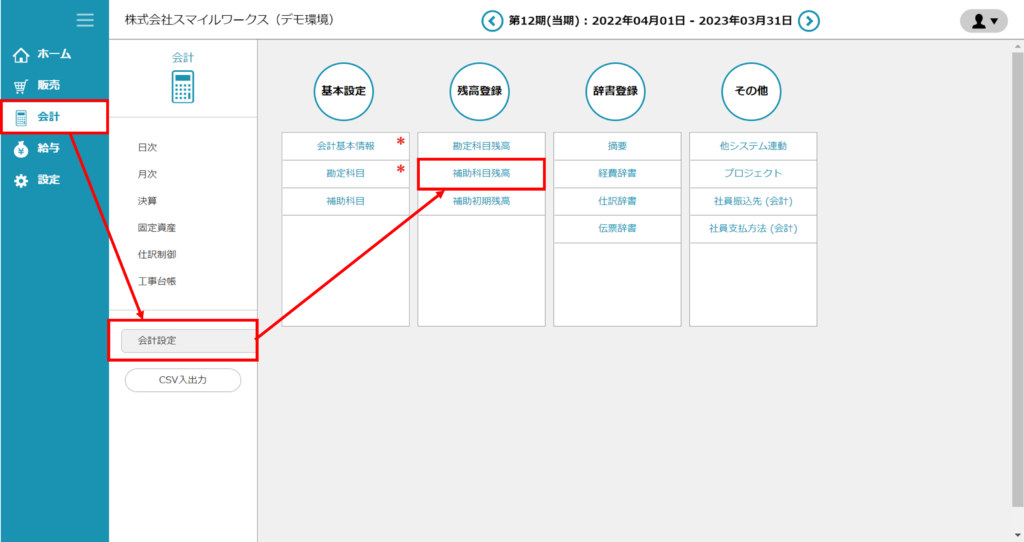
- 画面左上の「科目」のプルダウンから勘定科目を選択して表示ボタンをクリックすると、補助科目マスタに登録した補助科目が表示されます。
※プルダウンには、勘定科目マスタに登録した勘定科目コード順の若いものから順に表示されます。 補助科目の登録がない勘定科目は表示されません。
- 該当する補助科目の残高の値(黄色の部分)を整数(カンマなし)で入力し、「登録」ボタンをクリックすると登録が完了します。

<登録時の注意点>
補助科目残高は、SmileWorks を導入した会計期の期首残高の入力になります。導入処理(初期設定)中に、翌期の作成を行った場合は、「ホーム画面」の会計期間で期首座高を登録する会計期にあわせてから設定画面に移動してください。
残高値の削除方法
削除方法
特定の科目の残高を削除する場合は、該当する補助科目を入力領域に表示させ、値を削除し、「登録」ボタンをクリックします。 
一括削除方法
- 全補助科目の残高を一括削除する場合は、画面右上の「全て削除」ボタンをクリックします。

- 確認画面の「OK」ボタンをクリックした時点で、登録した値はすべて削除されます。


